Làm thế nào để khắc phục iPhone bị vô hiệu hóa kết nối iTunes?
Tính năng bảo mật là một trong những ưu điểm nổi bật hàng đầu làm nên thương hiệu của iPhone. Tuy nhiên đây cũng là vấn đề gây ra nhiều rắc rối cho người dùng khi nhập sai mật khẩu khiến iTunes bị khóa. Vậy phải làm như thế nào để khắc phục iPhone bị vô hiệu hóa kết nối iTunes. Cùng tìm hiểu nhé!

Các cách khắc phục iPhone bị vô hiệu hóa
1. Iphone kết nối và đồng bộ với máy tính
Lỗi iPhone bị vô hiệu hóa kết nối iTunes thường xuất hiện khi người dùng nhập sai mật khẩu quá nhiều lần khiến điện thoại thông báo rơi vào tình trạng bị vô hiệu hóa. Khi rơi vào tình trạng này, bạn hoàn toàn có thể khắc phục chúng bằng một vài thao tác cực kỳ đơn giản dưới đây.
Trong trường hợp iPhone của bạn có kết nối thường xuyên với máy tính và có iTunes đồng bộ với máy tính thì bạn thực hiện theo các bước sau:
Bước 1: Sử dụng dây cáp USB để kết nối iPhone với máy tính và bắt đầu khởi động iTunes lên. Đợi cho đến khi màn hình sáng và máy tính thông báo đã kết nối thành công
Bước 2: Tiến hành Restore cho iPhone bằng cách nhấp chuột vào mục Khôi phục Iphone. Sau khi đã hoàn tất hai bước này thì điện thoại của bạn không cần phải nhập mật khẩu nữa.
2. Iphone chưa kết nối và đồng bộ với máy tính
iPhone chưa kết nối và đồng bộ với máy tính lần nào thì cần phải khôi phục lại theo các bước như sau:
Bước 1: Kết nối iPhone với máy tính thông qua dây cáp USB và tắt nguồn điện thoại. Đợi cho đến khi màn hình sáng và máy tính thông báo kết nối thành công
Bước 2: Khởi động iTunes, lúc này trên màn hình sẽ hiển thị thông báo đang ở chế độ “Disable”. Nhấn giữ nút nguồn và nút Home trong một vài giây để đưa máy về chế độ DFU và khôi phục Iphone về trạng thái ban đầu.
Bước 3: Đến khi đưa iphone về chế độ DFU thành công thì màn hình máy tính sẽ hiển thị nội dung “iTunes đã phát hiện thấy một iPhone trong chế độ phục hồi. Bạn phải khôi phục iPhone này trước khi có thể sủ dụng được với iTunes”. Chọn OK để hoàn tất quá trình khôi phục.
Bước 4: Trên màn hình xuất hiện một cửa sổ mới thì nhấp vào Restore iPhone để khôi phục lại thiết bị

3. Iphone bị vô hiệu hóa ICloud
Không phải điện thoại iPhone nào khi bị vô hiệu hóa iCloud cũng có thể mở khóa được. Thông thường cách fix lỗi iPhone này thường chỉ áp dụng cho máy khi bật chế độ tìm kiếm điện thoại “Find my iPhone”. Tính năng này vô cùng hữu hiệu dành cho điện thoại sử dụng hệ điều hành Ios để tìm kiếm điện thoại trong trường hợp thất lạc.
Bước 1: Truy cập vào địa chỉ web: https://www.icloud.com/. Sau đó đăng nhập vào tài khoản Apple tương thích với điện thoại của mình
Bước 2: Chọn “All Devices” để hiển thị đầy đủ các danh mục ứng dụng cần thiết, sau đó chọn iPhone có chứa mã Passcode cần xóa
Bước 3: Chọn nút Erasa để xóa mã Passcode. Bạn nên dùng bản sao lưu gần nhất để lấy lại những dữ liệu trước đây. Cách làm này có thể giúp bạn vào máy mà không cần mật mã nữa.
Trên đây là 3 cách khắc phục iPhone bị vô hiệu hóa kết nối iTunes mà chúng tôi đã giới thiệu đến các bạn. Hy vọng bài viết này đã đem đến cho bạn những thông tin cực kỳ bổ ích. Chúc các bạn thành công!
Xem thêm: Cách xem facebook của người khác khi không kết bạn, bị ẩn hoặc bị chặn
Có liên quan
Ý kiến bạn đọc



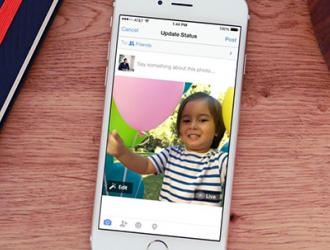
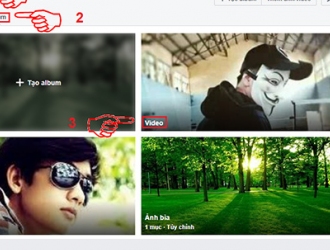
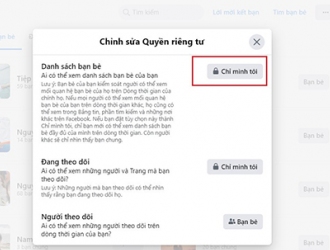





@Đinh Văn Hoan
@Cao Minh
@Thiết kế nhà đẹp mới
giúp với ạ
dactuan2001cvb@gmail.com